При анализе всех достоинств смартфона HTC One в первую очередь обращаешь внимание на впечатляющий дизайн и самую современную аппаратную начинку флагмана. Но не меньшее количество приятных сюрпризов ожидает пользователей и при знакомстве с обновленной версией пользовательского интерфейса Sense 5. В частности, стоит обратить внимание на функционал BlinkFeed («Блинкфид») — универсальный агрегатор новостей, обновлений из социальных сетей, погодной информации и т.д. Функция, без сомнения, удобна, вот только необходима она далеко не всем пользователям.
В HTC Sense 5.5 появилась встроенная функция отключения BlinkFeed. Способ отключения, описанный в этой статье, работает в Sense 5.0.
Поскольку BlinkFeed на безальтернативной основе встроен в оболочку, выход для многочисленных поклонников более классического вида пользовательского интерфейса сводится к переназначению рабочего стола, использующегося по умолчанию. Вот, как это делается.

Как удалить ПРОГРАММУ если она НЕ УДАЛЯЕТСЯ или открыта в другой программе?
- Из домашнего экрана BlinkFeed прокрутите пальцем влево: откроется рабочий стол, практически идентичный таковому в стандартном пользовательском интерфейсе Android.
- Теперь или нажмите на свободную часть экрана и удерживайте палец, пока не появится меню настроек, где можно редактировать функции рабочих столов, или сделайте «щипок» (сведите пальцы), чтобы получить доступ к этому же меню.
- В верхней части экрана размещается уменьшенный вид всех рабочих столов, активных в устройстве, а панель с BlinkFeed находится слева. Именно здесь можно выбрать экран, который будет служить в качестве основного рабочего стола. Для этого удерживайте палец на пиктограмме рабочего стола, после чего появятся варианты «Установить как главный экран» слева и «Удалить» справа. Далее необходимо перетащить нужную панель на место BlinkFeed и нажать «Установить как главный экран».
- После этого на выбранной панели появится небольшая иконка, свидетельствующая об успешном изменении стандартного рабочего стола, а BlinkFeed останется работать на одном из резервных рабочих столов.
Далее перейдите в «Настройки» > «Приложения» > «Все приложения», где найдите и сначала остановите («Остановить принудительно»), а затем отключите следующие службы: HTC News Plugin, Location Picker, Local Feed Provider, Social Feed Provider. Если в вашем телефоне есть инфракрасный порт, отключите программу «ТВ». После сделанных изменений перезагрузите смартфон.

Способ подходит не только для One, но и для других смартфонов компании с BlinkFeed: Desire 500, 600, Butterfly S, One mini.
Важно заметить, что на стандартных прошивках полностью удалить новостную ленту из интерфейса Sense невозможно (на ее месте останется блок черного цвета), зато в отключенном виде она не будет расходовать энергию и трафик.
5 приложений виндовс 10 для удаления. Как удалить Cortana, Xbox, Люди, Ваш телефон, Карты.

Иногда у пользователей возникает вопрос, как удалить советы и справку из BlinkFeed. Делается это так: «Настройки» > «Приложения» > «Советы и справка»: нужно очистить данные приложения, после чего установить в настройках обновления опцию «Вручную». Другой вариант: убрать флажок Настройки > О телефоне > Справка > Показывать подсказки на экране .
Можно скрыть «Советы и справку»: на главном экране этой программы провести пальцем сверху вниз, нажать на появившиеся вверху три точки и выбрать «Скрыть приложение».
Источник: htcmania.ru
Wi-Fi Sense (контроль Wi-Fi) в Windows 10. Что это за функция и как ее отключит?
Если вы зашли на эту страницу, то скорее всего уже знаете, что в Windows 10 есть такая функция, которая называется Wi-Fi Sense, или «Контроль Wi-Fi». Раньше, эта функция была на мобильной системе Windows Phone. Но с выходом Windows 10, она стала доступна и для пользователей обычных компьютеров.
Что же такое Wi-Fi Sense? Это служба, которая позволяет вам подключатся к тем Wi-Fi сетям, к которым раньше подключались ваши друзья из Skype, Facebook, или Outlook, и поделились паролем к этой сети. Это значит, что если вы находитесь в зоне действия сети, к которой подключался ваш друг, и поделился ключом к этой сети, то ваш ноутбук без проблем подключится к ней, без запроса пароля. Точно так же, ваши друзья смогут подключатся к хот-спотам, к которым подключались вы, и поделились паролем.
По умолчанию, функция «Контроль Wi-Fi» в Windows 10 включена и работает. При подключении к Wi-Fi, когда будете указывать пароль, вы увидите такой пункт «Разрешить доступ к сети для моих контактов».
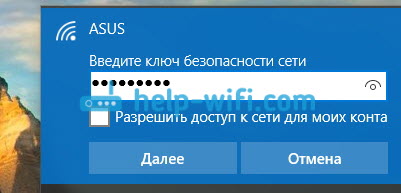
Если поставить галочку, то ваши друзья смогут подключатся к этой сети без пароля. Работать эта функция будет только в том случае, если вы зашли через свою учетную запись Майкрософт, а не через локальную запись.
Что плохого в службе Wi-Fi Sense, и зачем ее отключать?
На самом деле, штука интересная, и плохого в ней я думаю ничего нет. Но и на практике ею вряд ли бы кто-то пользовался. Правда, есть один момент, это «слежка», если это можно так назвать. В настройках Windows 10, а точнее на странице настроек «Контроль Wi-Fi», понятно написано о том, что используя «Контроль Wi-Fi», вы уже согласны с тем, что система будет знать ваше местоположение. Там не написано, но эта информация будет отправлена на серверы компании Майкрософт, точно так же, как и много другой информации.
Плохо это, или хорошо, чем это грозит, никто не знает, но все и так озадачены тем, что Windows 10 собирает очень много информации о пользователе, а тут еще и местоположение через службу Wi-Fi Sense. Поэтому, многие ее просто отключают. Я конечно же сомневаюсь, что после отключения, данные о вашем местоположении уже никуда не передаются, но так многим спокойнее.
Если вам интересно мое мнение, по поводу сбора разных данных системой Windows 10 (а судя по тому, что пишут в интернете, в Майкрософт знают о пользователях все) , то я думаю, что нужно забыть об этом и просто пользоваться. Другие сервисы уже давно собирают о нас разную информацию, те же устройства Apple, а Майкрософт в новой версии своей системы просто открыто об этом заявила, вот и начался шум вокруг этого. Если вам так спокойнее, то можете выполнить рекомендации по отключению слежения, которые пишут в интернете. Но и после этого нет никаких гарантий, это нужно понимать.
Все равно, никуда мы не денемся. Ну, посидим еще год, или два на Windows 7 (а откуда мы знаем, что она не следит) , и что? А потом перейдем на новую систему, нас просто незаметно заставят.
Отключаем Wi-Fi Sense в Windows 10
Откройте панель с быстрыми настройками, и выберите пункт Все параметры.
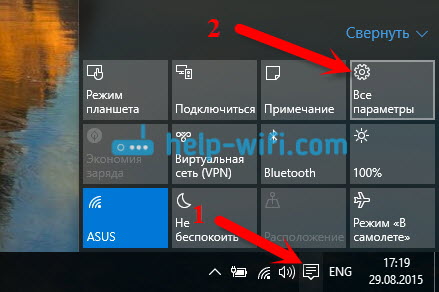
Дальше, перейдите в раздел Сеть и Интернет.

Нажимаем на пункт Управление параметрами сети Wi-Fi.

Вы увидите страницу с настройками функции Контроль Wi-Fi. Что бы отключить эту функцию, просто установите два переключателя возле пунктов Подключение к предложенным открытым хот-спотам и Подключатся к сетям, доступ к которым предоставили мои контакты в положение Откл.

Все, служба Wi-Fi Sense отключена.
Источник: help-wifi.com
Как удалить Sense home в HTC One M8?
Для удаления необходимо пройти в настройки телефона, и открыть там «Диспетчер приложений». Найдите во вкладке «Запущенные» процессы Sense Home и остановите их. Далее зайдите во вкладку «Все» и отыщите в списке Сенс Хоум.
Откройте Сведения о приложении — очистите кэш, и остановите программу.
Перезагрузите телефон и пройдите в Google Play. Отыщите HTC Sense Home — удалите.
Также после этих действий вы можете заново установить данное приложение обратно на ваш телефон.
это приложение невозможно удалить полностью, только удалить обновления
Источник: sotoguide.ru
Wi-Fi Sense в Windows 10 и как его отключить и ПОЧЕМУ

Особенности
Что такое смысл Wi-Fi в Windows 10? Каковы потенциальные проблемы, связанные с этой функцией? В этом посте будут даны ответы на эти вопросы, а также показано, как отключить Wi-Fi Sense в Windows 10, если хотите.
Wi-Fi Sense впервые появился в телефонах с Windows 8. Он был перенесен на Windows 10 – для мобильных и настольных версий. Тем не менее, с Wi-Fi Sense на рабочем столе Windows 10, есть потенциальные проблемы или я буду называть их опасностями?
Wi-Fi Sense в Windows 10
Wi-Fi Sense – это функция в Windows 10, которая позволяет вам подключаться к общим друзьям по Wi-Fi. То есть вы и ваши друзья можете поделиться своими или их Wi-Fi соединениями. Друзья, согласно Microsoft, – это люди из вашего списка друзей на Facebook, ваших контактов в Outlook и Skype. По умолчанию все эти 3 предварительно проверены.
Когда вы решите включить его в Windows 10, эти «друзья» смогут подключаться к вашему Wi-Fi, не зная вашего пароля. Это означает две вещи:
- Друзья должны находиться в зоне общего доступа к Wi-Fi
- Пароль передается в зашифрованном виде на другие компьютеры, но может быть взломан.
«Пароль также хранится в базе данных Microsoft – в зашифрованном виде, чтобы никто не мог его взломать», – говорит Microsoft.
Но мы все знаем, что случилось с LastPass и аналогичными объектами хранения паролей. Хакеры есть везде, и всегда существует опасность взлома паролей.
Проблемы с Wi-Fi Sense в Windows 10
Есть две проблемы с Wi-Fi Sense в Windows 10. Во-первых, вы на самом деле не хотите делиться своим Wi-Fi со всеми так называемыми друзьями. Возможно, вы захотите поделиться им с одним или двумя членами вашей семьи или вашими настоящими офлайн-друзьями, которым вы действительно доверяете. Но по умолчанию все люди в ваших списках контактов Facebook, Outlook и Skype могут получить доступ к Wi-Fi, если они находятся в зоне действия. Это значение по умолчанию.
Во-вторых, хотя пароль отправляется в зашифрованном виде на компьютер друзей и Microsoft, есть вероятность, что он может быть взломан. Опять же, что касается базы данных Microsoft, киберпреступники всегда будут пытаться взломать базу данных.
Читать . Как защитить Wi-Fi.
Как отключить Wi-Fi Sense и почему
Microsoft хранит пароли в своей базе данных. Безопасность может быть нарушена в любое время. Если это может случиться с LastPass, это может случиться с Microsoft или кем-либо еще в этом отношении. Никто не может гарантировать 100% безопасность. Тип шифрования, используемый для хранения паролей, нигде в сети не упоминается.
Только упомянуто, что пароли будут зашифрованы – хотя я уверен, что это будет очень хорошее шифрование.
Если после прочтения вы почувствуете, что хотите отключить Wi-Fi Sense, выполните следующие действия.
Откройте приложение «Настройки». Нажмите на Сеть и Интернет. Прокрутите вниз, чтобы найти Управление настройками Wi-Fi. Нажмите на нее, чтобы открыть следующую панель.

Это окно даст вам возможность:
- Подключитесь к предлагаемым открытым точкам доступа
- Подключайтесь к сетям, которыми пользуются мои контакты.
Вы должны установить 2-й вариант на Выкл.
После того, как вы выключите его, вы не сможете получить доступ к компьютеру других людей, что хорошо, так как они не смогут взломать ваш компьютер, а другие не смогут подключиться к вашему компьютеру – кнопка работает в обоих направлениях, чтобы отключить Wi-Fi. Смысл.
Снимите флажок с 3 доступных вариантов:
- Контакты Outlook.com
- Skype контакты
- Друзья на фейсбуке.
Закройте приложение «Настройки». Теперь вы отключите Wi-Fi Sense, а другие не смогут использовать ваш Wi-Fi и не смогут использовать их. Я выключил это, поскольку я чувствую, что это опасно – так же как использование общественных точек доступа. Если вы находитесь в корпоративной среде, вы можете отключить Wi-Fi Sense с помощью реестра.
Читайте о Microsoft Wi-Fi в Windows 10.
Что вы думаете о Wi-Fi Sense в Windows 10?
Источник: techarks.ru